Gosundi nutikas pistik võimaldab juhtida ühendatud seadmeid nutitelefoni või häälkäskluste abil.
Otsisin sarnast toodet, kuna unustan enamasti tuled ja muud seadmed välja lülitada.
Ma mäletan seda teha alles kontorisse jõudes. Siis otsustasin nutipistikusse investeerida.
Olin üllatunud, kui mugavaks see asjad teeb. Samuti saate tulesid rühmitada ja neid korraga juhtida, vajutades rakenduses nuppu või kasutades häälkäsklust. Seadmega on kaasas ka Alexa ja Google Home tugi.
Kontot registreerides ja Gosundi nutikat pistikut seadistades puutusin aga kokku mõne probleemiga.
Niisiis, otsisin kiireid ja lihtsaid viise Gosundi nutika pistiku seadistamiseks. Pärast mitme artikli lugemist ja mitme foorumi läbimist suutsin nutipistiku seadistada.
Gosundi nutipistiku seadistamiseks veenduge, et teil oleks stabiilne internet. Pärast seda Gosundi rakenduse allalaadimist ja installimist registreerige konto ja ühendage seade nutipistikuga. Pistiku juhtimiseks saate kasutada Alexat või Google Home'i.
Selles artiklis olen arutanud, kuidas registreerida konto Gosundi rakenduses, kuidas panna nutipistik sidumisrežiimi, kuidas seadistada Gosundi nutipistikut ning kuidas ühendada Alexa ja Google Home Gosundi nutipistikuga.
Veenduge, et teie Wi-Fi-võrk oleks üleval ja stabiilne


Gosundi nutipistik vajab tõhusaks tööks stabiilset Interneti-ühendust, kuna pistik töötab nutitelefoni või Interneti kaudu häälkäskluste kaudu.
Kui Interneti-ühendus on halb, siis nutipistik ei tööta korralikult ja põhjustab probleeme. Seega peab teil oma seadmete õigeks juhtimiseks olema stabiilne Interneti-ühendus.
Gosundi nutikas pistik töötab ainult 2,4 GHz Wi-Fi sagedusega. Kui teie WiFi on kaheribaline (nii 2,4 GHz kui ka 5 GHz), ühendage seade seadistamise ajal 2,4 GHz WiFi-ga.
Laadige alla ja installige oma nutitelefoni rakendus Gosund
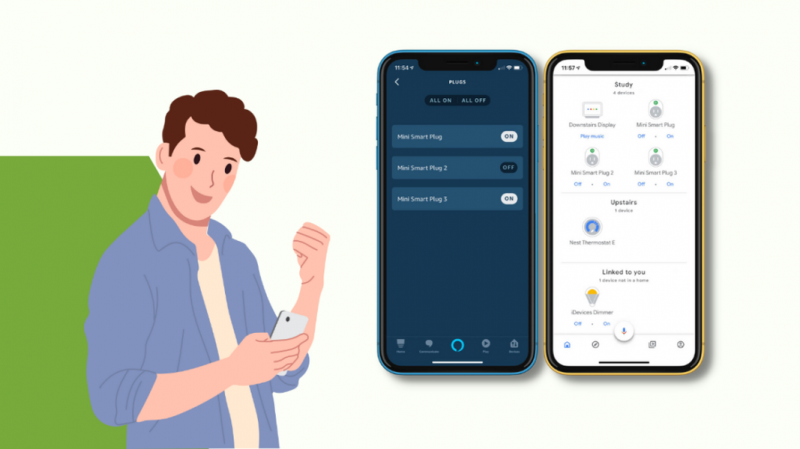
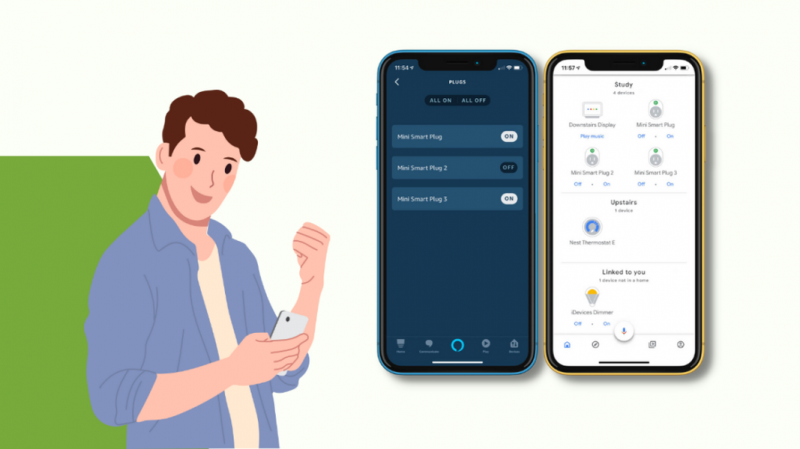
Seadmete juhtimiseks nutitelefoni kaudu peate installima Gosundi rakenduse. Gosundi rakendus toetab nii iOS-i kui ka Androidi. Gosundi rakendus võimaldab teil ka oma seadmeid kaugjuhtida. Rakenduse allalaadimiseks järgige neid samme.
- Avage Google Play pood ja otsige 'Gosundi rakendus'.
- Valige rakendus Gosund ja seejärel installige.
- Oodake, kuni rakendus installitakse, ja avage rakendus.
Ühendage oma Gosundi nutikas pistik vooluvõrku
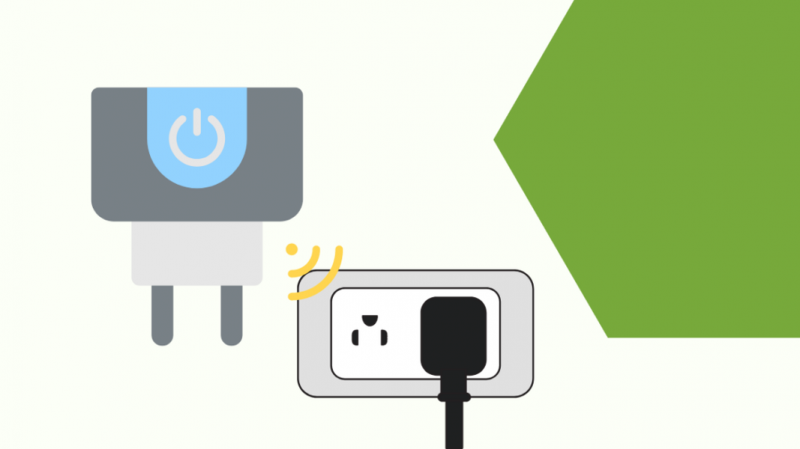
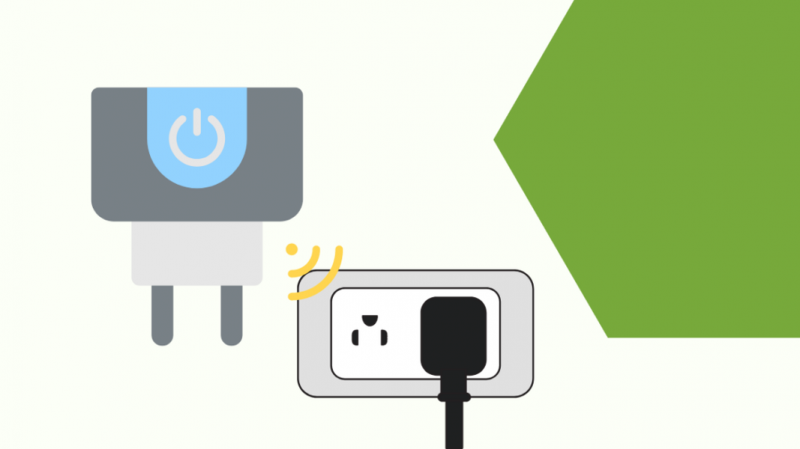
Pärast Gosundi rakenduse allalaadimist on järgmine samm ühendada oma nutipistik Gosundi rakendusega. Selleks ühendage esmalt nutipistik pistikupessa.
Gosundi nutipistik lülitub sisse ja märgutuled vilguvad kiiresti. Konto registreerimiseks ja Gosundi nutika pistiku seadistamiseks järgige järgmisi samme.
Registreerige rakenduses konto
Seadmete nutitelefoni kaudu juhtimiseks peate registreerima konto Gosundi rakenduses. Rakenduses registreerumiseks järgige neid samme:
- Avage rakendus Gosund ja valige 'Registreeru'.
- Sisestage oma e-posti aadress ja sisestage teie e-posti aadressile saadetud kinnituskood.
- Määrake oma Gosundi konto parool.
Lülitage oma Gosundi nutikas pistik sidumisrežiimi
Pärast WiFi-võrgu lisamist on teie rakendus seatud automaatselt EZ-vaikesidumise režiimile.
Kui aga EZ-režiimil ei õnnestu seadet siduda, saate alati siduda AP-sidustamisrežiimi kaudu.
Peate tegema järgmist.
- Näete EZ-režiimi ja AP-režiimi ekraani paremas ülanurgas ning valige AP-režiim.
- Teie Gosundi pistik peaks vilkuma. Kui see ei vilgu, lähtestage pistik, hoides indikaatorit 5 sekundit all. Kui indikaator vilgub kiiresti, hoidke indikaatorit uuesti 5 sekundit all.
- Kui indikaator vilgub aeglaselt, märkige ruut „Kinnita indikaator aeglaselt vilgub” ja valige „Järgmine”.
- Ühendage oma mobiilseadme levialaga ja valige „Mine ühendama”.
- Avage Wi-Fi seaded ja valige SmartLife'i võrk.
- Seejärel naaske rakendusse ja see hakkab teie nutikat pistikut otsima.
- Kui nutikas pistik on lisatud, valige „Valmis”.
Seadistage Gosundi nutikas pistik
Kui kõik on korras, jätkake ülejäänud seadistamisprotsessiga.
- Avage rakendus ja minge seadete menüüsse.
- Valige seadme lisamise lehel Lihtrežiim, seejärel valige Lisa seadmeid.
- Valige suvand 'Kõik seadmed' ja puudutage valikut 'Elektripistikupesa'.
- Hoidke nutipistiku sisse/välja nuppu all, kuni märgutuli hakkab kiiresti vilkuma.
- Valige oma WiFi ja veenduge, et võrgu sagedus oleks 2,4 GHz. Veenduge, et teie telefon oleks ühendatud sama WiFi-võrguga.
- Ühendusprobleemide vältimiseks sisestage õige Wi-Fi parool.
- Oodake, kuni rakendus seadme lisab. Kuvatakse teade Seade edukalt lisatud ja valige 'Lõpeta'.
Nüüd on teie Gosundi pistik seadistatud ja saate oma seadmeid Gosundi rakenduse abil juhtida.
Ühendage seade oma nutipistikuga
Kuna Gosund Smart Plug on üsna mitmekülgne, saab sellesse ühendada erinevaid seadmeid, mis vajaksid pistikupesa.
Siiski veenduge, et nutipistikuga ühendatud seadmed saaksid automaatselt sisse lülituda.
Näiteks vajavad paljud telerid sisselülitamiseks välist kaugjuhtimispulti. Seetõttu veenduge, et seade, mille otsustate ühendada, ei vajaks välist sisendit.
Pange tähele, et enne seadme ühendamist on oluline kontrollida seadme võimsusnõuet ja kontrollida, kas see ühildub pistikuga.
Kas saate kasutada Gosundi nutikat pistikut ilma nutika kõlariga?
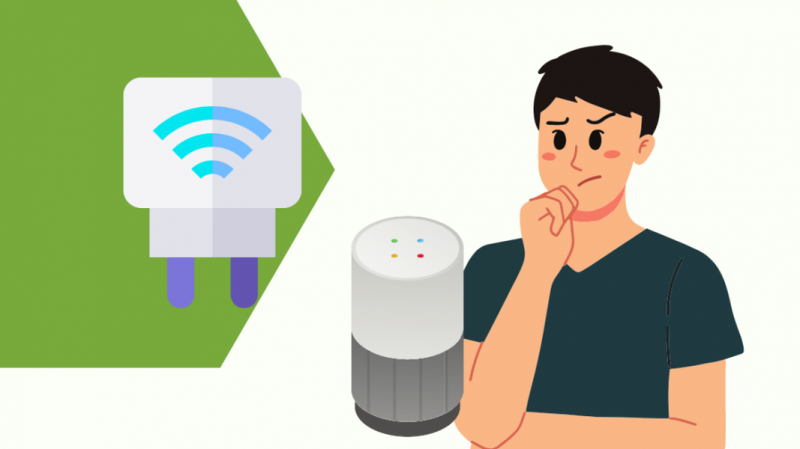
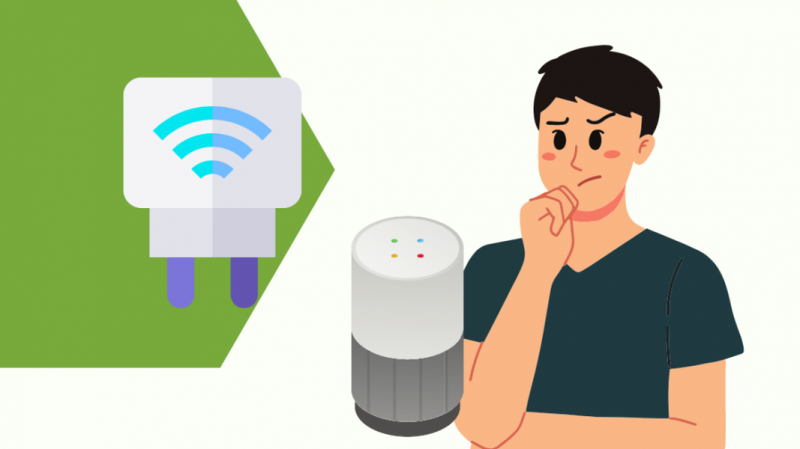
Üks Gosund Smart Plugi plusse on see, et te ei pea sellega koos kasutama ühtegi nutikõlarit.
Kui teil pole nutikõlarit, saate Gosundi nutipistikuga ühendatud seadmeid juhtida Gosundi rakenduse abil.
Te ei vaja nutikõlarit, et toimida oma nutika pistiku jaoturina, muutes need väga kuluefektiivseks.
Gosundi nutika pistiku kasutamise eelised


Gosundi nutipistik muudab kogu teie maja nutikaks koduks. Gosundi osapistiku kasutamise eelised on järgmised:
- Saate oma seadmeid juhtida nutitelefonide või häälkäskluste abil.
- Gosund töötab Alexa ja Google'i assistendiga.
- Saate rühmitada mitu seadet ja juhtida neid korraga.
- Samuti saate määrata ajakava, et juhtida seadmeid kindlal ajal.
- Saate säästa elektriarveid, kui seadistate seadmete sisse- ja väljalülitamiseks automaatsed ja täpsed ajastused
Viimased mõtted
Pärast selle artikli lugemist peaksite saama seadistada Gosundi nutipistiku ja oma seadmeid juhtida.
Mõnikord näitab Gosundi nutipistik probleeme. Järgmised on mõned viisid Gosundi nutika pistiku tõrkeotsinguks.
Kui teie Gosundi nutipistik ei ühendu Wi-Fi-ga, hoidke Gosundi pistiku lähtestamiseks sisse-/väljalülitusnuppu 5–10 sekundit all.
Gosundi pistik töötab ainult 2,4 GHz Wi-Fi sagedusega. Kui teie WiFi on kaheribaline (nii 2,4 GHz kui ka 5 GHz), valige seadistamise ajal 2,4 GHz sagedus.
Esialgseks seadistamiseks ühendage nutipistik Wi-Fi-ruuteri lähedale. Pärast seadistamist saate pistiku kõikjal kodus liigutada.
Gosundi nutipistiku juhtimiseks saate kasutada ka nutiassistente, nagu Alexa ja Google Home. Gosundi nutika pistiku kasutamiseks Alexa abil toimige järgmiselt.
Seadistage oma Gosundi nutipistik Gosundi rakenduses. Seejärel lisage oma Alexa rakendusse Gosundi oskus.
Ühendage nüüd nutipistik, valige Alexa rakenduses seadme lisamine ja järgige juhiseid seadmete juhtimiseks häälkäskluste abil.
Saate oma Gosundi nutikat pistikut kasutada ka Google Home'i abil. Google Home'iga pistiku seadistamiseks järgige neid samme.
Seadistage oma Gosundi nutipistik rakenduses Google Home. Valige pistik ja valige sätted.
Seejärel valige seadme tüüp, valige pistik ja puudutage järgmist. Nüüd sisestage oma seadme nimi ja valige Salvesta.
Võite ka lugemist nautida
- Parimad 5 GHz nutipistikud, mida saate juba täna osta
- Nutipistikute parimad kasutusvõimalused [30 loomingulist viisi]
- Parimad neutraalse juhtmeta nutilülitid, mida saate juba täna osta
- Kas Simplisafe töötab teiste nutikate kodusüsteemidega?
Korduma kippuvad küsimused
Miks Gosund ühendust ei loo?
Gosundi ühendamiseks veenduge, et seade on ühendamise ajal vooluvõrku ühendatud ja sisse lülitatud.
Wi-Fi sagedusala on 2,4 GHz ja ühendate selle samasse võrku, mida kasutate oma telefonis.
Kuidas ühendada oma Gosund uue WiFi-ga?
Hoidke pistik pistikupessa ja hoidke toitenuppu 8-15 sekundit all. Näete, et sinine LED vilgub viis korda ja kuulete klõpsatust.
Seejärel hakkab sinine LED-tuli aeglaselt vilkuma, mis tähendab, et seade lähtestatakse uue WiFi-võrguga ühenduse loomiseks.
Kuidas saan oma Gosundi pistiku uuesti võrku ühendada?
Gosundi uuesti võrguühenduse loomiseks kontrollige võrguühendust, proovige nutipistik lähtestada ja tühjendage oma Gosundi rakenduse vahemälu.
